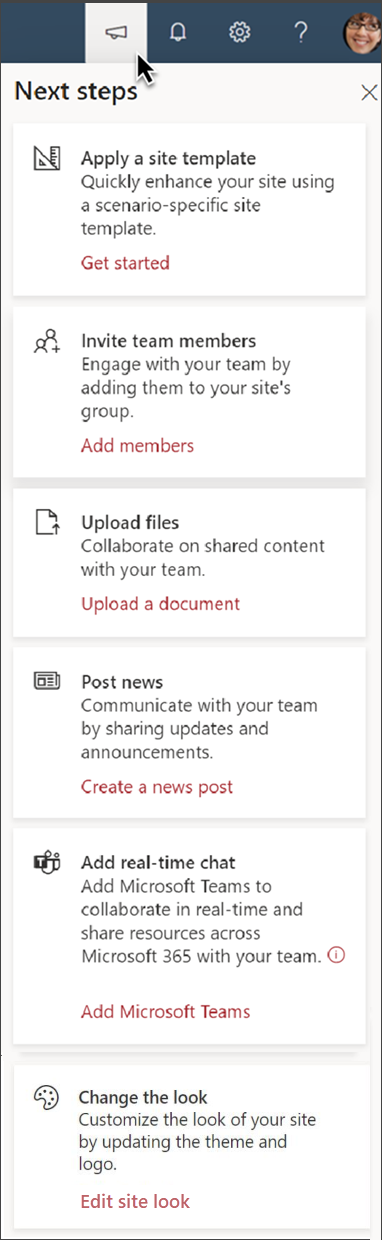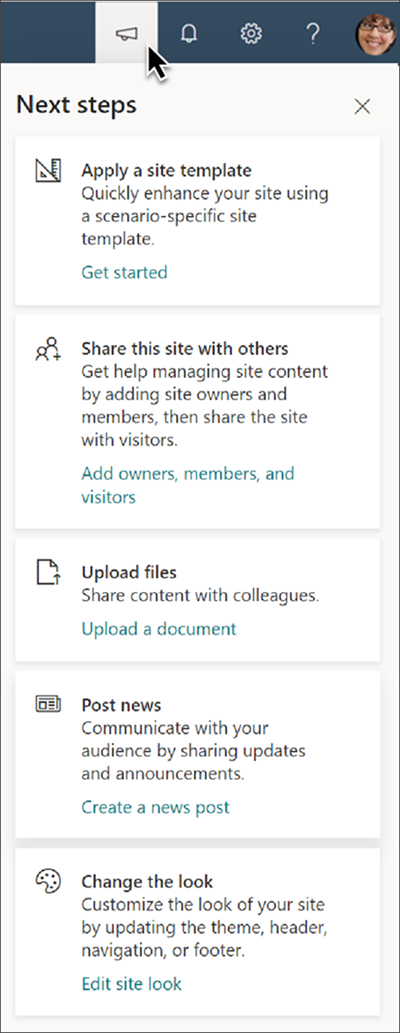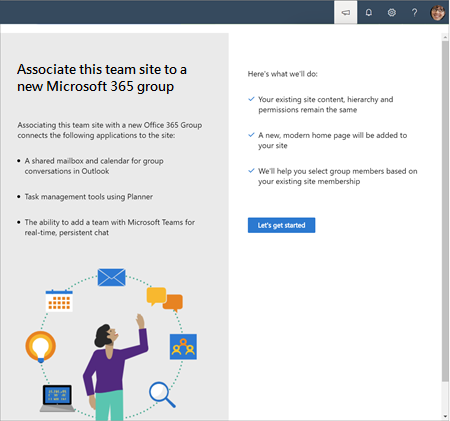SharePoint u okruženju Microsoft 365 se stalno razvija da bi bolje služio vašim potrebama za komunikacijom i suradnjom. Proširili smo pomoć u proizvodu koja se prikazuje u gornjem desnom desnom području tima sustava SharePoint i komunikacijskih web-mjesta.
Sada imate pristup savjetima za produktivnost sustava SharePoint na ploči "Sljedeći koraci" u navigaciji paketa web-mjesta. Megafon je ikona Savjeta za sljedeći korak.
Prednosti korištenja sljedećih koraka:
-
Web-mjesta sustava SharePoint olakšavaju upravljanje novim vlasnicima web-mjesta pružanjem koraka za povećanje angažmana ciljne skupine i poboljšanje učinkovitosti web-mjesta.
-
Pridonosi ubrzavanju razumijevanja vlasnika web-mjesta o tome kako najbolje koristiti SharePoint dok vaša tvrtka ili ustanova skale i raste.
-
Savjeti su korisni za sve koji uče više o sustavu SharePoint ili po prvi put postavljanje novog web-mjesta.
Saznajte kako koristiti sljedeće korake
Savjeti na ploči Sljedeći koraci ovise o vrsti web-mjesta sustava SharePoint koje koristite i vrstama akcija koje ste već poduzeli. Savjeti za timski web-mjesta razlikuju se i između timskih web-mjesta povezanih s grupom sustava Microsoft 365 i timskih web-mjesta koja nisu grupirana.
Napomena: Kartica "Power your site with apps" (Napajanje web-mjesta s aplikacijama) prikazivat će se samo na timskih web-mjesta sustava SharePoint koja nisu povezana s novom grupom sustava Microsoft 365. Kada se ovo ažuriranje pokrene, ta se mogućnost više neće prikazivati za timski web-mjesto i tada će se možda pojaviti dodatni "Pozovi članove tima".
|
Prikaz timskog web-mjesta povezanog s grupom |
Savjeti za sljedeće korake |
|---|---|
|
|
Primjena predloška web-mjesta – brzo poboljšajte web-mjesto pomoću predloška web-mjesta specifičnog za scenarij. Početak rada Pozovite članove tima – uključite se u rad s timom tako da ih dodate u grupu web-mjesta. Dodavanje članova Prijenos datoteka – suradnja na zajedničkom sadržaju s timom. Prijenos dokumenta Objavite novosti – komunicirajte s timom zajedničkim korištenjem ažuriranja i najava. Stvaranje objave vijesti Dodavanje čavrljanja u stvarnom vremenu – dodavanje aplikacije Microsoft Teams radi suradnje u stvarnom vremenu i zajedničko korištenje resursa s timom. Dodavanje aplikacija na web-mjesto Promijenite izgled – prilagodite izgled web-mjesta ažuriranjem teme, zaglavlja ili navigacije. Izgled web-mjesta uređivanje |
|
Prikaz komunikacijskog web-mjesta |
Savjeti za sljedeće korake |
|---|---|
|
|
Primjena predloška web-mjesta – brzo poboljšajte web-mjesto pomoću predloška web-mjesta specifičnog za scenarij. Početak rada Zajedničko korištenje web-mjesta s drugim korisnicima – pomoć pri upravljanju sadržajem web-mjesta dodavanjem vlasnika i članova web-mjesta, a zatim zajedničko korištenje web-mjesta s posjetiteljima. Dodavanje vlasnika, članova i posjetitelja Prijenos datoteka – zajedničko korištenje sadržaja s kolegama. Prijenos dokumenta Objavite novosti – komunicirajte s publikom zajedničkim korištenjem ažuriranja i najava. Stvaranje objave vijesti Promijenite izgled – prilagodite izgled web-mjesta ažuriranjem teme, zaglavlja, navigacije ili podnožja. Izgled web-mjesta uređivanje |
Dodatne informacije o savjetima za sljedeće korake
Saznajte više o tome kako iskoristiti savjete za sljedeće korake da biste na najbolji način iskoristili svoje web-mjesto sustava SharePoint.
Korištenje i prilagodba predložaka web-mjesta
SharePoint sada nudi nekoliko predložaka web-mjesta koji sadrže unaprijed popunjen sadržaj, stranice i web-dijelove koji se mogu prilagoditi potrebama tvrtke ili ustanove. Predložak web-mjesta sustava SharePoint koristite prilikom stvaranja novog web-mjesta ili primjene predloška na postojeće web-mjesto. Zatim prilagodite web-mjesto tako da zadovoljava potrebe tvrtke ili ustanove.
Promjena izgleda web-mjesta
Izgled web-mjesta sustava SharePoint možete brzo i jednostavno prilagoditi tako da odražava stil i marku tvrtke ili ustanove. Ovisno o vrsti web-mjesta koje koristite, uredite zaglavlje, temu, navigaciju i podnožje. Uredite te detalje u bilo kojem trenutku tako da ode do mogućnosti Postavke,a zatim promijenite izgled.
Prijenos datoteka
Povežite svoj tim s dokumentima i resursima kojima se često pristupa. Datoteke možete povući s računala da biste ih prenijeli na timski web-mjesto sustava SharePoint. Prijenos datoteka i mapa u biblioteku dokumenata
Kada datoteku povučete ili prenesete u SharePoint, vidjet ćete mogućnost obavještavanja tima nakon prijenosa datoteke u SharePoint. Odaberite Obavijesti tim, a zatim odaberite Osobe ili grupe sustava SharePoint da biste upozorili na novu datoteku.
Razmislite o tome da koristite web-dio preglednika datoteka i web-dio brze veze da biste personalizirali doživljaj prikaza datoteka za korisnike.
Objavite novosti
Sve možete pratiti i uključiti publiku u važne ili zanimljive priče stvaranjem i zajedničkim korištenjem vijesti na web-mjestu sustava SharePoint.
Možete brzo stvoriti atraktivne objave kao što su najave, osobe vijesti, ažuriranja statusa i još mnogo toga koje mogu obuhvaćati grafike i obogaćeno oblikovanje pomoću web-dijela Novosti na stranici sustava SharePoint.
Pozivanje članova tima
Ako ste vlasnik komunikacijskog web-mjesta, timski web-mjesto možete zajednički koristiti s članovima tima tako da ih dodate kao vlasnike, članove ili posjetitelje. Otvorite Postavke, a zatim Dozvole web-mjesta, a zatim Dodatne dozvole web-mjesta.
Ako ste vlasnik timskog web-mjesta, povežite timski web-mjesto sgrupom sustava Microsoft 365.Možete i dodati goste u grupe sustava Microsoft 365 da biste zajednički koristili svoje web-mjesto. Otvorite Postavke, a zatim Dozvole web-mjesta, a zatim Pozovi osobe.
Napomena: Neke zadatke za povezivanje s grupom sustava Microsoft 365 može dovršiti samo administrator sustava SharePoint.
Dodavanje aplikacija na web-mjesto
Grupe u sustavu Microsoft 365 mogu vam dopustiti da odaberete skup osoba s kojima želite surađivati i jednostavno postavite zbirku resursa za zajedničko korištenje tih osoba. Resursi kao što su zajednički pseudonim programa Outlook, timski kalendar, Microsoft OneNote i Microsoft Planner.
Ne morate brinuti o ručnom dodjeljivanju dozvola svim tim resursima jer dodavanje članova u grupu automatski članovima grupe sustava Microsoft 365 daje dozvole potrebne za alate koje grupa nudi.
Povežite timski web-mjesto sgrupom sustava Microsoft 365 tako da odaberete Power your site with apps from the Next steps tip and then Add apps to your site.
Slijedite korake da biste timski web-mjesto povezali s grupom sustava Microsoft 365. Kada završite, timski će web-mjesto imati pristup sljedećim resursima:
-
Zajednička timski outlookova adresa e-pošte, ulazna pošta, timski kalendar i knjige programa OneNote.
-
Microsoft Planner, alat za upravljanje zadacima koji stvara prozirnost statusa projekta i rokova. Koristite web-dio Planner na timski web-mjestu.
-
Sada možete dodati čavrljanje u stvarnom vremenu, mrežne sastanke i zajedničko korištenje zaslona integriranjem aplikacije Microsoft Teams.
Stvaranje kanala Microsoft Team s timskog web-mjesta
Dodajte razgovor u stvarnom vremenu, virtualne mogućnosti sastanka i značajke proširene suradnje na timski web-mjesto sustava SharePoint dodavanjem aplikacije Microsoft Teams. Timski web-mjesta koja su povezana s grupom sustava Microsoft 365 u sustavu SharePoint mogu jednostavno dodati Microsoft Teams. Timski web-mjesta koja još nisu povezana s grupom najprije će se morati povezati s grupom sustava Microsoft 365 da bi se mogli dodati u Microsoft Teams.
Saznajte više o stvaranju kanala aplikacije Teams iz sustava SharePoint.
Dodatne informacije o navigaciji paketa sustava SharePoint
Pomoć u proizvodu koja se prikazuje u gornjem desnom kutu navigacije u paketu sustava SharePoint omogućuje pristup obavijestima sustava Microsoft 365, savjetima za produktivnost i još mnogo toga. Ikone na slici zaglavlja u nastavku odgovaraju opisima ikona koje se čitaju slijeva na desno:
Sljedeći koraci (ikona megafona) – ploča Sljedeći koraci omogućuje učinkovitu komunikaciju i suradnju pomoću web-mjesta sustava SharePoint pružanjem savjeta za poboljšanje web-mjesta.
Obavijesti (ikona zvona) – razna upozorenja iz svih servisa sustava Microsoft 365 prikazuju se ovdje i temelje se na postavkama obavijesti korisnika.
Postavke (ikona zupčanika) – pristup postavkama web-mjesta na dubljoj razini, kao što su Sadržaj web-mjesta, Promjena izgleda, Korištenje web-mjesta i još mnogo toga.
Pomoć (upitnik) – saznajte više o stvaranju web-mjesta sustava SharePoint i upravljanju njima.
Profil sustava Office (inicijali ili profilna slika) – prilagodite postavke računa i Microsoftov profil.